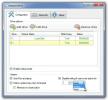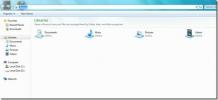Instalați Windows 7 de pe unitatea USB [În 2 pași simpli]
Am găsit un mod mult mai ușor de făcut instalați Windows 7 de pe o unitate USB Flash. Spre deosebire de alte metode în care trebuie să scrii comenzi complicate, această metodă poate fi completată chiar și de cei care au foarte puțini fundaluri de computer.
Întregul proces durează doar doi pași, rulați UNetbootin, încărcați fișierul ISO Windows 7 și reporniți în final computerul. Vedeți cum am instalat Ubuntu de la USB folosind UNetbootin aici.
Înainte de a începe, veți avea nevoie de următoarele:
- USB Flash Drive (minim 4 GB)
- Fișier ISO ISO Windows 7
- UNetbootin
Notă: Dacă UNetbootin nu funcționează, încercați instrumentul oficial Microsoft numit Windows 7 Instrument USB / DVD.
Acum introduceți unitatea USB, rulați UNetbootin și selectați Image Disk ca ISO. Căutați unitatea locală pentru Windows 7 ISO pe care l-ați descărcat și faceți clic pe Deschide. Acum Selectați Tip ca USB și alegeți unitatea. Odată terminat, acesta va părea un pic similar cu imaginea de ecran prezentată mai jos.

Faceți clic pe OK și va începe extragerea tuturor fișierelor de instalare la unitatea USB. Întregul proces va dura ceva timp (10-15 minute), așa că aveți răbdare.

După terminarea instalării, reporniți computerul. În timp ce sistemul tău începe, apăsați butonul corespunzător (de obicei F1, F2, F12, ESC, Backspace sau Escape) pentru a deschide meniul Bios Boot. Modificați comanda de pornire pentru a porni USB implicit, de obicei, va trebui să apăsați F6 pentru a muta dispozitivul USB selectat deasupra. Odată terminat, salvați modificările și reporniți sistemul.
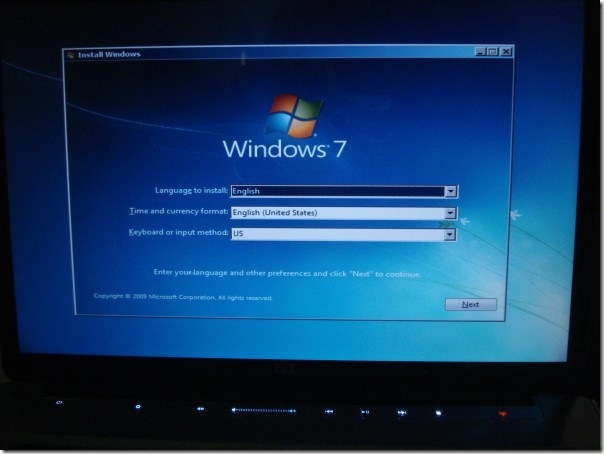
Ecran de instalare Windows 7 pe laptopul meu HP Dv5t.
Nu a fost atât de ușor? Bucurați-vă!
Căutare
Postări Recente
KeepAliveHD: Împiedicați trecerea driverelor externe în modul Auto Sleep
Unele hard disk-uri externe trec în modul de repaus după o perioadă...
Convertiți fișiere video între mai multe formate și înregistrați-le pe disc cu Motion Man
Omul de mișcare este un instrument strălucitor de conversie video o...
30 Comenzi rapide pentru Windows 7: Ghid final
În afară de atât de multe funcții noi în Windows 7, Microsoft a adă...